win10系统怎么修改计算机IP地址?
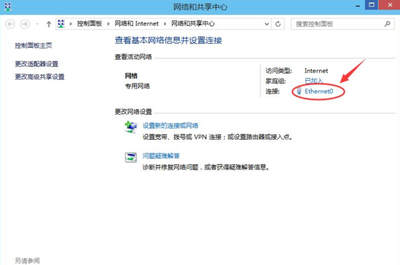
修改Win10系统下的计算机IP地址
在Windows 10操作系统中,修改计算机的IP地址是一个常见的网络配置任务。以下是详细的步骤:
-
打开网络和共享中心:首先,我们需要打开网络和共享中心。这可以通过在电脑左下角打开开始按钮,然后在菜单列表中点击打开控制面板选项来实现。在控制面板页面中,找到并打开网络和共享中心选项。
-
更改适配器设置:进入网络和共享中心页面之后,在该页面中点击更改适配器设置选项。
-
选择网络属性:在网络连接页面中,找到自己当前连接的网络,然后右键单击选择属性选项。
-
配置IP地址:进入以太网属性页面之后,在该页面中先点击Internet协议版本4(TCP/IPv4)选项,再点击属性选项。在Internet协议版本4(TCP/IPv4)属性页面中将自动获得IP地址设置更改为使用下面的IP地址选项,手动输入IP地址并点击确定选项即可。
注意事项
- 在更改IP地址之前,务必确保你已经获得了正确的IP地址信息。
- 更改IP地址可能会对网络连接产生影响,在更改前最好备份现有的网络设置。
通过上述步骤,您可以轻松地在Windows 10系统中修改计算机的IP地址。如果您在操作过程中遇到任何问题,可以参考相关的帮助文档或联系网络管理员。
本篇文章所含信息均从网络公开资源搜集整理,旨在为读者提供参考。尽管我们在编辑过程中力求信息的准确性和完整性,但无法对所有内容的时效性、真实性及全面性做出绝对保证。读者在阅读和使用这些信息时,应自行评估其适用性,并承担可能由此产生的风险。本网站/作者不对因信息使用不当或误解而造成的任何损失或损害承担责任。
